software open source
software open sourcePictureSorter: organizzare foto e video per marca e modello del dispositivo utilizzato e per data di creazione

Con il passare del tempo, si sa, trasferire le foto archiviate sulla propria macchina fotografica digitale o i video presenti sulla videocamera comunemente utilizzata direttamente sulla postazione multimediale in uso ed organizzare poi il tutto nel miglior modo possibile può […]Continua a leggere
Flickr Photo Downloader, la risorsa più semplice per scaricare immagini pubbliche da Flickr
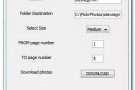
Già altre volte, qui su Geekissimo, abbiamo avuto modo di prestare attenzione ad apposite risorse grazie alle quali eseguire download di gruppo di foto ed immagini presenti su Flickr. Nella maggior parte dei casi, però, si è trattato di applicativi […]Continua a leggere
Kickass Undelete, recuperare facilmente i file cancellati dal disco rigido o da un’unità flash rimovibile
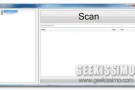
La maggior parte di voi lettori di Geekissimo avrà avuto l’esigenza, almeno una volta, di recuperare uno o più file cancellati in maniera accidentale da Windows ma, purtroppo, a meno che non si disponga delle giuste risorse mediante cui eseguire […]Continua a leggere
Object Monitor, controllare l’integrità dei file e delle chiavi del registro di sistema

Verificare l’integrità di un dato file consente di sapere se l’elemento in questione risulta corrotto oppure no e, come sicuramente ben saprà una buona parte di voi lettori di Geekissimo, l’esecuzione di tale tipo d’operazione va a rivelarsi utile in […]Continua a leggere
Track Folder Changes, monitorare in tempo reale le modifiche apportate ai file presenti in specifiche cartelle
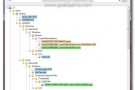
Talvolta risulta necessario tenere sotto controllo specifiche cartelle in modo tale da verificarne gli eventuali cambiamenti, in particolare in svariati casi in cui, ad esempio, viene sospettata la presenza di un virus sulla postazione multimediale in uso. Al fine di […]Continua a leggere
FolderMerge, unire il contenuto di due cartelle in una nuova directory senza modificare i file originali
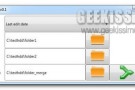
Talvolta capita di dover unire i file contenuti in due cartelle differenti in una nuova ed unica directory ma l’esecuzione di tale operazione, per quanto semplice possa essere, potrebbe comunque portare a confondere l’utente implicandone quindi la non riuscita o […]Continua a leggere
DualClip Translator, tradurre facilmente e rapidamente parti di testo utilizzando apposite hotkey
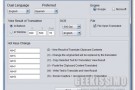
Navigando online capita spesso di imbattersi in testi scritti in una lingua differente dalla propria e, a patto che non ci si reputi dei buoni poliglotti, potrebbe risultare molto utile avere a propria disposizione un qualche strumento grazie al quale […]Continua a leggere
MU Player, guardare in streaming e direttamente dal desktop i filmati presenti su Megaupload
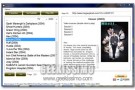
Se siete soliti utilizzare Megaupload come risorsa alla quale attingere al fine di poter effettuare il download di tutti i vari ed eventuali contenuti video d’interesse allora, quest’oggi, sarete sicuramente più che felici di fare la conoscenza di MU Player, […]Continua a leggere
Dropout, un efficace strumento di ricerca per chiavette USB e Dropbox
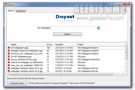
Se siete soliti impiegare la vostra chiavetta USB come risorsa mediante cui avere sempre e comunque a portata di mano quelli che sono i file preferiti o di cui avete maggior bisogno ma, considerandone la gran quantità, al momento di […]Continua a leggere
Stuff Organizer, gestire al meglio i propri file non è mai stato così semplice!

Con il passare del tempo, si sa, il numero di file accumulati sul proprio PC tende ad aumentare sempre più inesorabilmente e riuscire a gestire ed ordinare il tutto in maniera impeccabile evitando quindi di andare incontro a possibili confusioni […]Continua a leggere
InfoBar: una toolbar da desktop per monitorare hardware, software e connessione ad internet
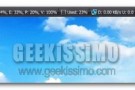
Gli utenti che amano tenere sotto costante controllo il proprio OS e, in questo caso specifico, Windows potranno trovare particolarmente utile uno strumento quale InfoBar. Ma di che cosa si tratta? Di una pratica toolbar gratuita ed open source che, […]Continua a leggere
Mishra Reader, un software con interfaccia Metro per gestire Google Reader direttamente dal desktop
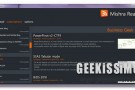
Proprio un paio di giorni fa, qui su Geekissimo, abbiamo avuto modo di fare la conoscenza di Redefine Desktop, un nuovo ed interessante lettore RSS dai tratti eleganti e particolarmente utile al fine di visionare in maniera ben più ordinata […]Continua a leggere
G+ Notifier, visualizzare le notifiche di Google+ direttamente dalla system tray di Windows
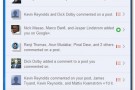
Proprio ieri, qui su Geekissimo, abbiamo avuto modo di fare la conoscenza di un apposito client desktop dedicato a Google+ grazie al quale, appunto, gestire il neo social network del gran colosso delle ricerche online direttamente dalla propria scrivania virtuale. […]Continua a leggere
Cloud Export, estrarre i propri dati relativi ai servizi Google e salvarli sul PC
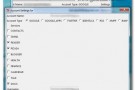
Salvaguardare i propri dati presenti in rete relativi ai vari servizi online in uso va oramai a configurarsi come un processo di fondamentale importanza al fine di evitare che, conseguenzialmente a varie e fastidiose problematiche, quanto d’interesse possa andare perduto. […]Continua a leggere



